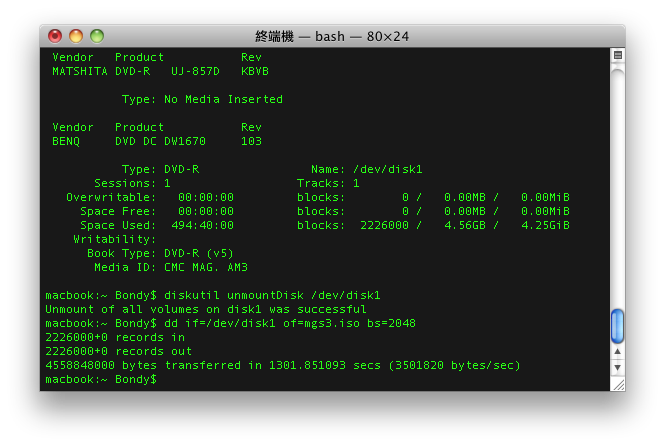關於在這一篇使用VLC(Mac)實況 justin.tv的方式我想要再補蔥!不對!是補充(miku聽太多了)
雖然標題是VLC但是在寫那一篇的時候還沒有Mac版本的FME,所以現在既然已經有了mac版的FME那就直接用它來做實況會比較簡單。
關於Sound Flower的使用
在系統偏好設定->聲音->輸出
選擇SoundFlower (2ch)
此時電腦所有發出的聲音都會透過SoundFlower (2ch) 這個虛擬音效裝置來播放,而且電腦將不會發出任何聲音
因為所有的聲音都被SoundFlower (2ch) 給擷取走了
接著在FME裡面的Audio->Device選擇SoundFlower (2ch)
可以在這裡檢查出聲音是有有完成的被FME找到
如果旁邊的聲音條有出現反應那就是ok了

但我要補充的是除了將聲音擷取到SoundFlower (2ch) 我也想將聲音透過電腦的喇叭或是耳機一起播放
這樣才能夠一邊聽影片的聲音、一邊將聲音傳送出去
這時請打開應用程式裡面的SoundFlower資料夾裡面的Soundflowerbed
這時menubar應該會出現一個新的小圖樣,請點選並將SoundFlower (2ch)選擇Built-in Output
之後就可以一邊監聽聲音並將聲音傳送出去了

雖然標題是VLC但是在寫那一篇的時候還沒有Mac版本的FME,所以現在既然已經有了mac版的FME那就直接用它來做實況會比較簡單。
關於Sound Flower的使用
在系統偏好設定->聲音->輸出
選擇SoundFlower (2ch)
此時電腦所有發出的聲音都會透過SoundFlower (2ch) 這個虛擬音效裝置來播放,而且電腦將不會發出任何聲音
因為所有的聲音都被SoundFlower (2ch) 給擷取走了
接著在FME裡面的Audio->Device選擇SoundFlower (2ch)
可以在這裡檢查出聲音是有有完成的被FME找到
如果旁邊的聲音條有出現反應那就是ok了

但我要補充的是除了將聲音擷取到SoundFlower (2ch) 我也想將聲音透過電腦的喇叭或是耳機一起播放
這樣才能夠一邊聽影片的聲音、一邊將聲音傳送出去
這時請打開應用程式裡面的SoundFlower資料夾裡面的Soundflowerbed
這時menubar應該會出現一個新的小圖樣,請點選並將SoundFlower (2ch)選擇Built-in Output
之後就可以一邊監聽聲音並將聲音傳送出去了